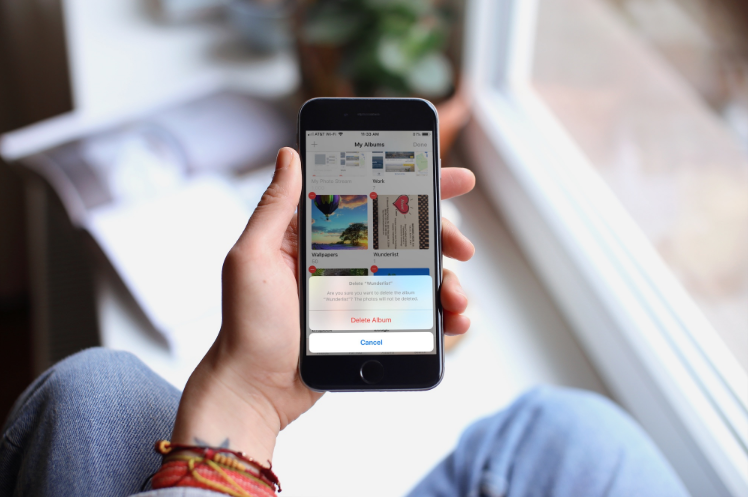Kodibuntu: Cara Menginstal dan Menggunakan Kodibuntu di USB atau Live CD
Kodibuntu adalah campuran dari Kodi yang kita kenal dan cintai dan Ubuntu, sistem Linux. Ini berasal dari garpu Ubuntu yang disebut Lubuntu. Itu adalah versi yang lebih ringan yang cocok untuk perangkat keras sederhana. Ini sangat ideal untuk penggunaan pusat media rumah. Itulah mengapa merupakan bagian dari Kodi untuk melakukan hal itu. Namun, tutorial ini akan menjelaskan kepada Anda tentang cara menginstal. Dan gunakan Kodibuntu di USB atau Live CD.
Anda dapat menginstal Kodibuntu ke komputer dan dual boot atau menggunakannya sebagai OS utama Anda jika Anda mau. Tapi menurutku itu menyebalkan. Mengingat persyaratan perangkat keras Kodibuntu yang sederhana. Saya pikir paling mudah untuk menginstalnya ke USB stick atau bahkan Live CD dan boot komputer mana pun darinya.
1 zip repositori saluran

Anda juga dapat menginstalnya ke komputer dan dual boot atau menggunakannya sebagai OS utama Anda jika Anda mau, tetapi saya merasa itu cukup merepotkan. Mengingat persyaratan perangkat keras Kodibuntu yang sederhana, menurut saya paling mudah untuk menginstalnya ke stik USB atau bahkan Live CD dan mem-boot komputer mana pun darinya.

Kodibunto di USB atau Live CD:
Live CD sebenarnya adalah DVD dan berisi versi sistem operasi yang berfungsi penuh. Sistem operasi Kodibuntu sangat cepat. Anda mem-boot komputer dari DVD dan komputer memuat OS ke dalam memori. Anda juga dapat menggunakan semua fitur OS tanpa memuat sistem operasi normal Anda. Kemudian, lepaskan media, reboot dan komputer Anda memuat OS normal Anda lagi. Bagi saya, ini adalah cara ideal untuk bereksperimen dengan sistem baru tanpa membahayakan komputer Anda.
cara meningkatkan sensitivitas sentuhan pada galaxy s8
Jika Anda menggunakan perangkat portabel atau laptop. Kemudian Anda dapat menginstal Kodibuntu pada kartu SD juga jika Anda mau. Instruksi yang sama berfungsi pada media penyimpanan apa pun yang Anda pilih.
Untuk itu, Anda memerlukan DVD kosong, penulis DVD, atau drive USB dengan ukuran minimal 2GB. USB generasi apa pun akan berfungsi tetapi USB 3.0 akan jauh lebih cepat.
Instal Kodibunto ke USB:
Saat saya menginstal salinan ke drive USB komputer Windows saya. Saya akan menjelaskan proses itu. Menggunakan Live CD sama saja. Pertama, kita perlu menjalankan Linux Live USB Creator dan kemudian kita dapat menginstal Kodibuntu.
Langkah:
- Unduh dan pasang Linux Live USB Creator .
- Kemudian unduh salinan Kodibuntu dari sini.
- Masukkan drive USB Anda ke komputer Anda.
- Mulai Linux Live USB Creator dan pilih kunci USB Anda.
- Pilih gambar Kodibuntu Anda sebagai sumber.
- Kemudian pilih Persistensi sebagai 80% dari ruang maksimum pada kunci USB Anda. Sisanya akan menjadi tempat penyimpanan media dan informasi lainnya. Anda juga dapat menggunakan 100% jika Anda tidak ingin informasi apa pun disimpan ke kunci.
- Pilih untuk memformat kunci di FAT32. Karena Kodibuntu adalah program 32-bit, ini sangat ideal.
- Kemudian pilih ikon petir untuk memulai proses.
Proses ini tidak memakan banyak waktu. Ini sebenarnya tergantung pada kecepatan komputer Anda. Dan juga versi USB yang Anda gunakan. Kunci USB 3.0 akan menulis lebih cepat dari USB 2.0 tetapi tidak membutuhkan waktu lama untuk Kodibuntu.
mengubah pandangan kejatuhan 4
Setelah selesai, kunci USB kami siap digunakan. Tapi itu sebenarnya tergantung pada bagaimana Anda mengatur komputer Anda. Anda mungkin perlu mengkonfigurasinya untuk boot dari USB. Jika Anda telah membiarkan opsi boot Anda di default. Maka Anda tidak perlu melakukan apapun. Jika Anda telah menghapus semua opsi boot selain dari drive OS Anda untuk mempercepat boot. Kemudian Anda harus mengikuti langkah-langkah ini.
Langkah:
- Pertama, reboot PC Anda dan tekan tombol apa pun yang Anda butuhkan untuk masuk ke BIOS / UEFI. Beberapa motherboard menggunakan F8, beberapa menggunakan F12 sementara yang lain menggunakan Hapus. Ini akan memberi tahu Anda di layar POST hitam saat komputer Anda pertama kali dinyalakan.
- Kemudian pilih opsi boot dan tambahkan USB ke daftar.
- Terakhir, simpan dan reboot.
Sekarang komputer Anda siap untuk boot dari USB. Dan jika Anda menggunakan DVD sebagai gantinya. Anda jelas dapat memilih drive DVD Anda di menu opsi boot. Pastikan untuk menyimpan pengaturan sebelum Anda mem-boot ulang, jika tidak, Anda harus melalui semuanya lagi. Sebelum melakukan boot ulang, pastikan Anda memiliki sistem media di komputer lalu reboot.
Saat Anda melihat prompt opsi untuk boot dari USB / DVD. Kemudian ucapkan ya dan biarkan Kodibuntu dimuat. Hanya perlu beberapa detik dan Anda akan melihat desktop Kodibuntu. Dari sini Anda juga dapat melompat langsung untuk menonton sesuatu atau mengkonfigurasi pengaturan Anda. Jika Anda menghemat ruang saat mengatur Persistence, perubahan konfigurasi apa pun yang Anda buat dapat disimpan untuk waktu berikutnya.
Saya harap Anda menyukai artikel ini dan ini banyak membantu Anda, untuk pertanyaan lebih lanjut, beri tahu kami di bagian komentar di bawah.
Lihat Juga: Volume Boot yang tidak dapat di-unmount Windows 10 - Cara Memperbaiki